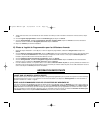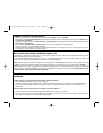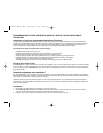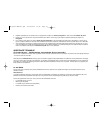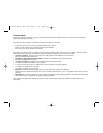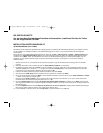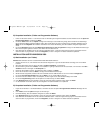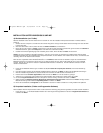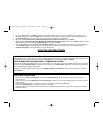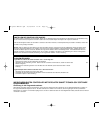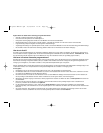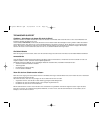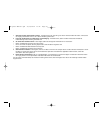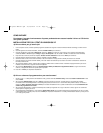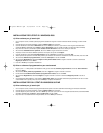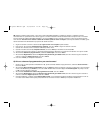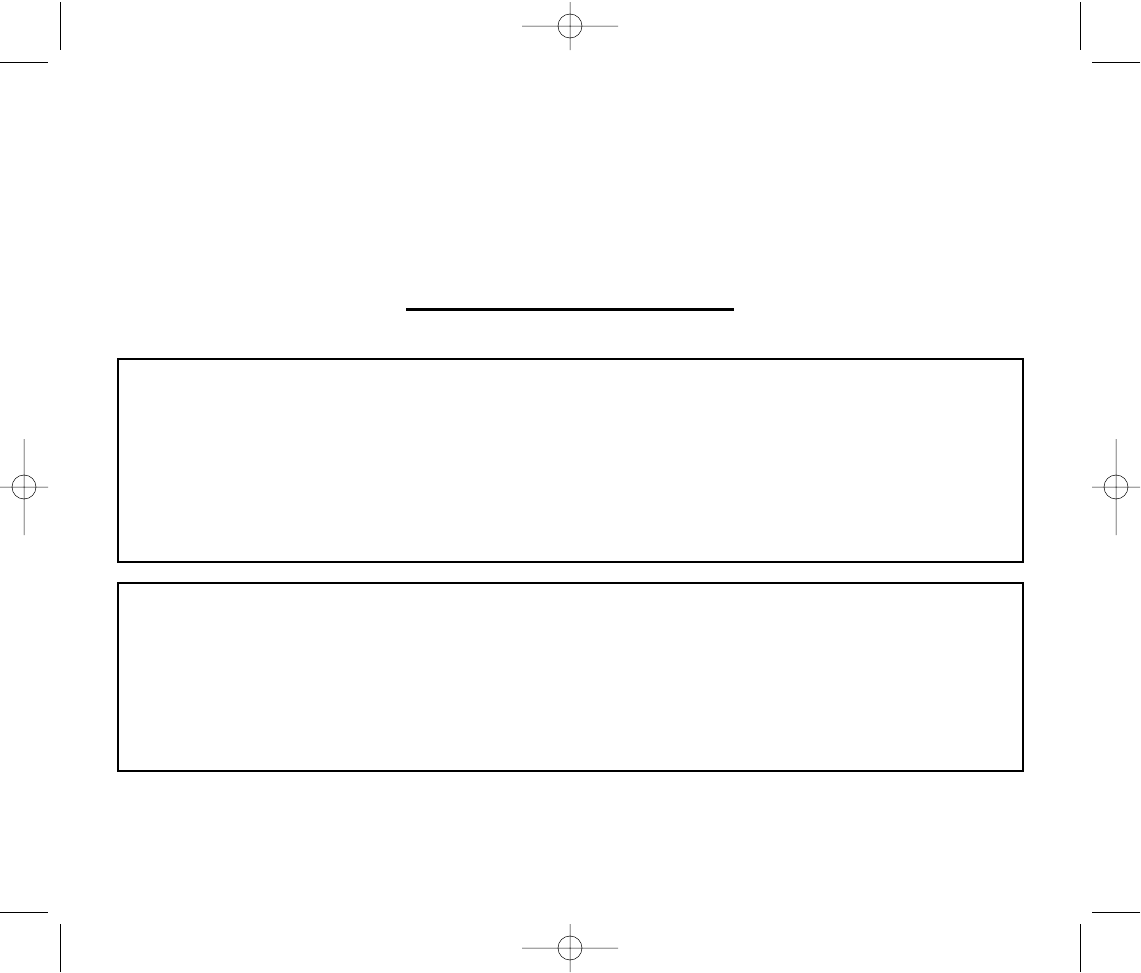
2 Im Fenster Treiber klicken Sie Update und folgen Sie den Bildschirmanweisungen. An diesem Punkt werden Sie aufgefordert, eine
Windows® CD einzulegen. Folgen Sie NICHT dieser Aufforderung, sondern klicken Sie einfach auf OK. Im nächsten Fenster tippen Sie
C:\windows\system ein und klicken Sie OK. Folgen Sie den weiteren Anweisungen am Bildschirm.
3 Wenn das Fenster Installation der Programmierungssoftware war erfolgreich erscheint, klicken Sie Weiter.
4 Wählen Sie bitte im Registrierungsfenster Registrierung meines Saitek Controllers Online. Klicken Sie dann Weiter und folgen Sie den
Bildschirmanweisungen oder wählen Sie Später Registrieren und klicken Sie Weiter.
5 Nach der Installation haben Sie die Option, den Profil-Editor zu starten, der Ihnen die Programmierungsumgebung Ihres Controllers in
einer dreidimensionalen Ansicht zeigt. Wenn Sie dies nicht wünschen, entfernen Sie das Häkchen in der Box und klicken Sie auf
Installation fertigstellen. Ihr Saitek Controller ist nun zum Einsatz bereit.
WICHTIGE INFORMA
TIONEN
ANMERKUNGEN ZUR TREIBER-AKTUALISIERUNG
Falls notwendig werden neuere Versionen der Treiber und der Programmier-Software für dieses Produkt veröffentlicht. Sie erhalten jeweils die
aktuellste Software auf der Saitek Website unter der Rubrik Downloads unter dem Menüpunkt Treiber + Software.
NUR FÜR BENUTZER VON WINDOWS® XP ; DYNAMISCHE UPDATES:
Verwenden Sie die Windows Update-Funktion, um nach neuen Treibern zu suchen. Klicken Sie hierzu auf Start und wählen Sie im oberen Teil
des Menüs den Eintrag Windows Update. Im folgenden Fenster klicken Sie auf Treiberupdates. Wählen Sie ein entsprechendes Update das
Ihnen in der Mitte des Fensters angezeigt wird aus
Sobald Sie Ihre Auswahl getroffen haben, klicken Sie auf Updates überprüfen und installieren. Klicken Sie zum Abschluss auf den Button
Jetzt installieren.
TESTEN DES CONTROLLERS
1 Klicken Sie hierzu auf Start > Einstellungen und wählen Sie Systemsteuerung. ( XP Nutzer klicken auf Start und dann direkt auf
Systemsteuerung)
2 Suchen Sie nach dem Eintrag Spieloptionen oder Gamecontroller ( XP Nutzer müssen unter Umständen vorher auf Drucker und andere
Hardware klicken)
3 In dem folgenden Fenster sehen Sie den Namen Ihres Controllers, dahinter sollte als Status OK stehen.
4 Klicken Sie auf Eigenschaften, um Ihr Gerät zu testen und zu kalibrieren.
5 Das Bewegen der Achsen und Drücken der Knöpfe wird Ihnen am Bildschirm angezeigt. Wenn dies der Fall ist, haben Sie den Controller
erfolgreich installiert.
NEW p2500 Manual.qxd 20/04/2004 16:24 Page 22